因为wps是免费的,所以现在使用的用户也是越来越多了,大家在使用的过程中肯定多多少少都会出现忘记保存或者是死机未能保存等等的情况出现,这个时候如果刚写好了很多重要的东西,但是又没来得及保存该怎么办呢?接下来我就为大家讲解一下wps文档没保存怎么找回的方法,感兴趣的朋友快来看看吧。

点击进入:WPS Office下载
wps文档没保存怎么找回
1、打开WPS,新建一篇文档,并编辑好内容。
依次点击“文件”菜单-“备份与恢复”按钮-“备份中心”按钮。
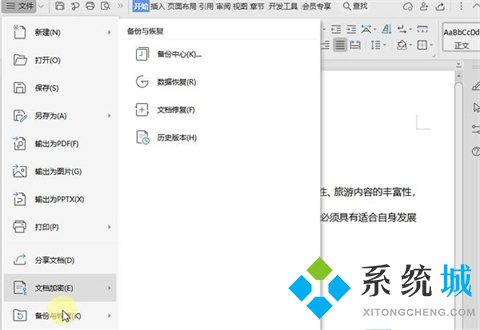
2、在弹出的“备份中心”对话框,点击“本地备份”按钮,找到需要恢复的文件,点击即可打开。
3、接着点击“设置”按钮,在“备份至本地”处,我们可以根据所需设置备份至本地的模式。
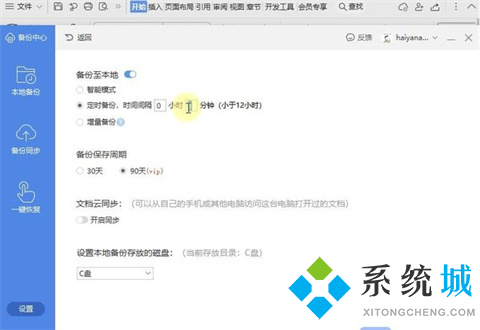
4、若想其他设备同时查看文档,我们可以开启文档云同步,点击“备份同步”按钮。
我们可以根据所需选择“手动备份”,还是开启“文档云同步”。
开启好后,我们点击“设置”按钮,根据所需设置好效果就可以了。
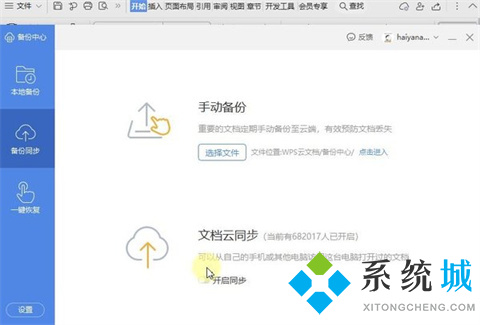
5、若文档损坏或者意外丢失、删除,可以点击“一键恢复”按钮进行操作,你学会了吗?
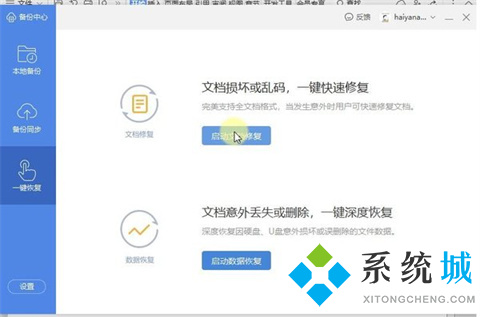
总结:
1、打开WPS,新建一篇文档,并编辑好内容。
依次点击“文件”菜单-“备份与恢复”按钮-“备份中心”按钮。
2、在弹出的“备份中心”对话框,点击“本地备份”按钮,找到需要恢复的文件,点击即可打开。
3、接着点击“设置”按钮,在“备份至本地”处,我们可以根据所需设置备份至本地的模式。
4、若想其他设备同时查看文档,我们可以开启文档云同步,点击“备份同步”按钮。
我们可以根据所需选择“手动备份”,还是开启“文档云同步”。
开启好后,我们点击“设置”按钮,根据所需设置好效果就可以了。
5、若文档损坏或者意外丢失、删除,可以点击“一键恢复”按钮进行操作,你学会了吗?
以上的全部内容就是系统城为大家提供的wps文档没保存怎么找回的具体操作方法介绍啦~希望对大家有帮助,还有更多相关内容敬请关注本站,系统城感谢您的阅读!
 站长资讯网
站长资讯网